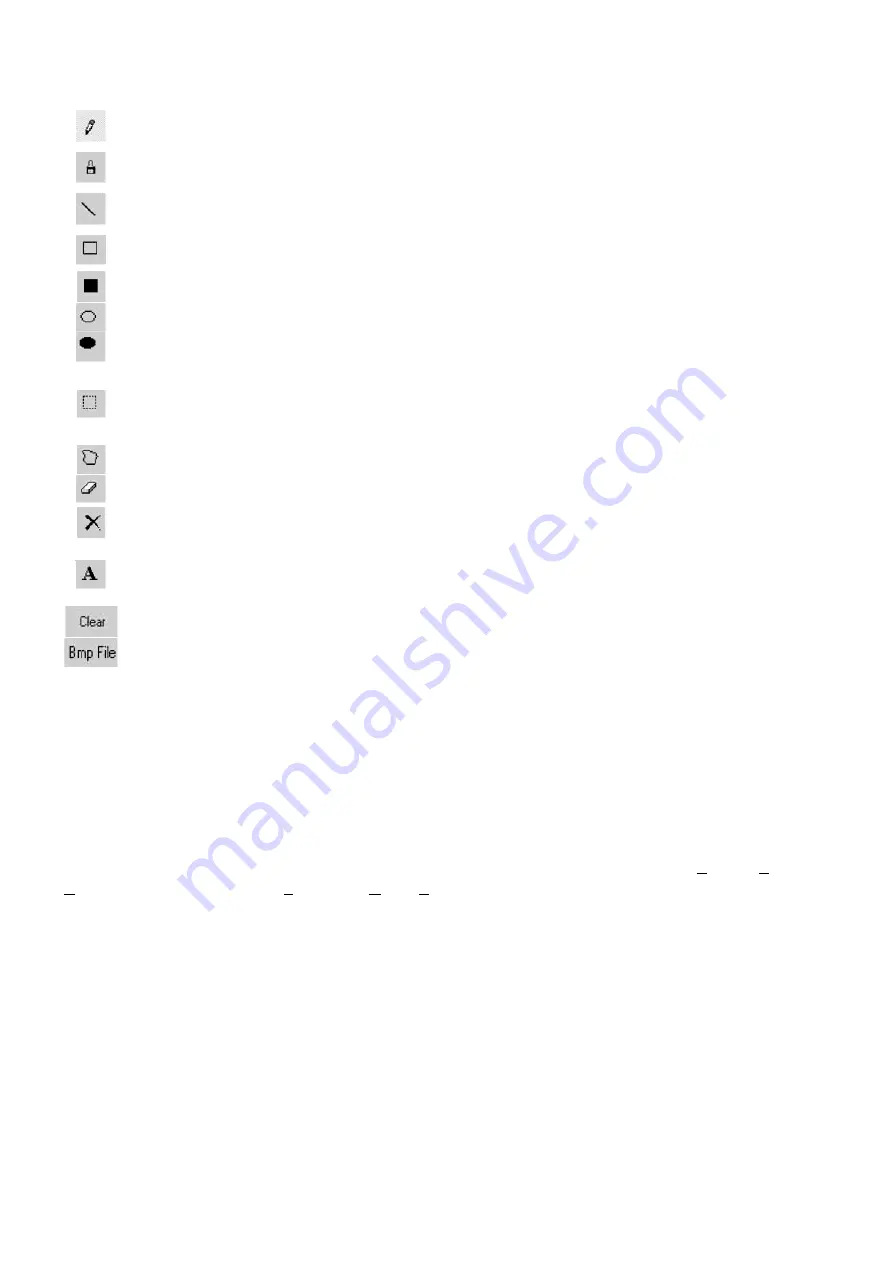
MML16CN
VELLEMAN
35
La Boîte à Outils
Outil Plume
: Cliquez sur l’icône et déplacez la souris. Maintenez enfoncé le bouton gauche de la souris et
déplacez la souris pour dessiner à main libre.
Outil Pinceau
: Cliquez sur l’icône et déplacez la souris vers l’Espace d’Edition. Maintenez enfoncé le
bouton gauche de la souris et déplacez la souris pour utiliser la fonction pinceau.
Outil Ligne
: Cliquez sur l’icône et déplacez le curseur vers le point de départ de la ligne. Déplacez la
souris vers le point de fin tout en maintenant enfoncé le bouton gauche de la souris. Relâchez le bouton.
Outil Contour Rectangulaire
: Cliquez cet outil. Sélectionnez le point de départ en déplaçant le curseur et
en maintenant enfoncé le bouton gauche de la souris. Déplacez la souris vers le point de fin et relâchez.
Outil Rectangle
: Voir
Outil Contour Rectangulaire
.
Outil Contour Elliptique
: Voir
Outil Contour Rectangulaire
.
Outil Ellipse
: Voir
Outil Contour Rectangulaire
.
Outil Pointeur
: Cliquez cet outil. Sélectionnez l’Espace d’Edition en maintenant enfoncé le bouton gauche
de la souris. La sélection aura une forme ronde. Déplacez la sélection en maintenant enfoncé le bouton
gauche de la souris et en la déplaçant vers le point désiré. Relâchez le bouton. Cliquer sur le bouton droit
de la souris pour fixer.
Outil Pointeur Polygone
: Voir
Outil Pointeur
.
Outil de Suppression
: Cliquez cet outil et maintenez enfoncé le bouton gauche de la souris pour effacer.
Outil Couleur
: Cliquez sur cet icône et choisissez la couleur. Déplacez le curseur vers l’Espace d’Edition
et cliquez sur le bouton gauche de la souris. L’espace entière aura la couleur choisie.
Outil Texte
: Cliquez cet outil et déplacez le curseur vers l’Espace d’Edition. Cliquez sur le bouton gauche
de la souris et rédigez votre texte. Vous pouvez couper et coller, sélectionner des types de caractère et
des couleurs. Cliquez “OK” pour terminer. Déplacez le texte en traînant le champ du texte.
Effacement
: Cliquez sur ce bouton pour effacer l’Espace d’Edition en entier.
Fonction Fichier BMP
: Cliquez sur ce bouton pour exporter et importer un fichier BMP.
Zoom Avant et Arrière
Faites un zoom de 1 à 8, 1 étant le zoom le plus petit.
7.9. La communication par RLE
Comment ça marche?
L’afficheur est connecté à un port COM sériel en configuration RLE. On appellera se système le ’Receiver Slave
Computer’’ (RSC). On appellera ‘’Transmitting Master Computer’’ (TMC) l’ordinateur qui transmettra les messages
au journal lumineux. Le TMC sera équipé du logiciel de contrôle. Il n’est pas nécessaire d’installer le logiciel sur le
RSC. Ensuite, configurez un pilote d’imprimante “Generic / Text Only” sur le RSC et partagez-le avec le TMC. Une
fois la configuration terminée et le message rédigé, il suffit d’un simple clic sur le bouton “Send Via Network” pour
afficher la fenêtre de dialogue “PRINT”. Sélectionnez l’imprimante “Generic / Text Only” et cliquez sur “OK”. Le
message a été envoyé.
Configuration du pilote d’imprimante du RSC
•
Cliquez sur “Start”, “Settings” et “Printer”. La fenêtre de dialogue “PRINT” apparaîtra.
•
Double cliquez sur l’icône “Add Printer”. La fenêtre “Add Printer Wizard” s’affiche.
•
Cliquez sur “Next”. Sélectionnez “Local Printer” et recliquez sur “Next”.
•
Localisez “Generic” sous “Manufacturers” et cliquez sur “Next”. Si le message “A driver is already installed to this
printer” s’affiche, sélectionnez “Keep existing driver” et cliquez “Next”.
•
Sélectionnez le port COM sur le RSC auquel le journal lumineux sera relié et cliquez “Next”.
















































